Win10专业版开机就黑屏什么原因 Win10专业版开机就黑屏的修复方法
更新时间:2022-01-29 13:24:00作者:mei
最近,有网友留言说Win10专业版开机就出现黑屏的情况,造成此故障的原因有很多,如果检查硬件设备都没问题,那就是系统设置出现故障,为此,本文教程和大家详解Win10专业版开机就黑屏的修复方法。
1、按下“win+alt+del”打开任务管理器点击左上角文件打开运行输入代码“explorer.exe”。
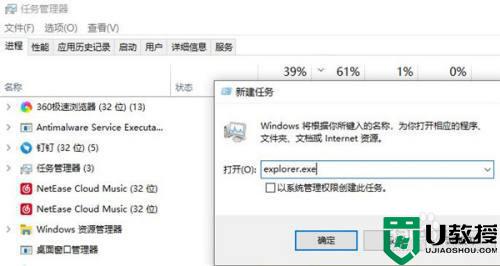 2在随后按下“win+r”打开运行,输入“regedit”。
2在随后按下“win+r”打开运行,输入“regedit”。
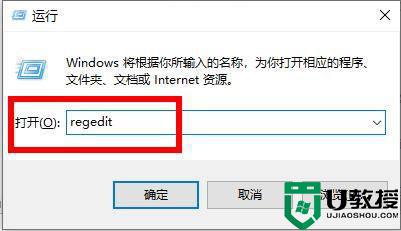
3、在注册表编辑器窗口依次点击:HKEY_Local_MACHINESoftwareMicrosoft。
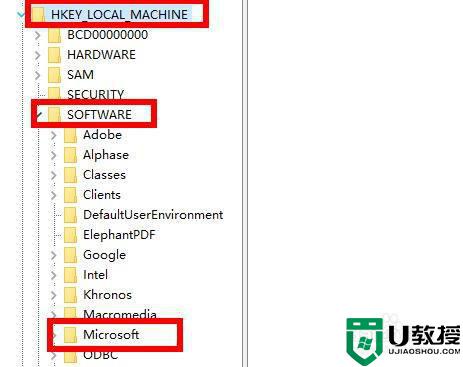
4、再次展开:Windows NTCurrentVersion。
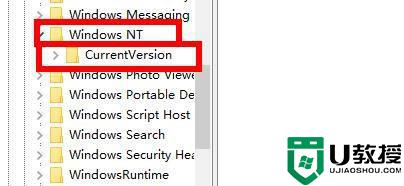
5、找到“winlogon”点击进入。
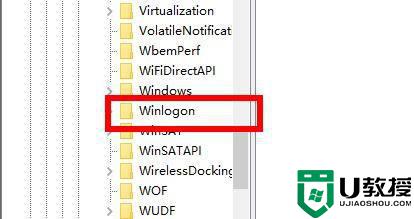
6、找到右侧的“shell”将其的数值数据改为“explor.exe”。
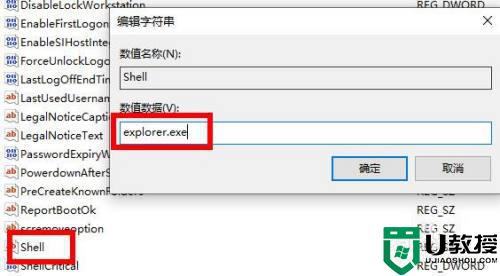
7、最后点击左上角的文件,选择退出即可。
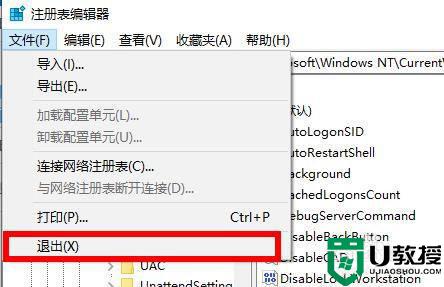
上述详解Win10专业版开机就黑屏的修复方法,大家在修改注册表前要记得备份文件,避免发生文件丢失等情况。
Win10专业版开机就黑屏什么原因 Win10专业版开机就黑屏的修复方法相关教程
- win10点登录就黑屏怎么办 win10开机点登录就黑屏修复方法
- win10玩gta5黑屏死机怎么办 win10运行gta5就黑屏死机如何修复
- 为什么win10打开红警2黑屏 win10打开红警2就是黑屏的原因和解决方法
- win10运行ra2出现黑屏怎么修复 win10启动ra2就黑屏修复方法
- windows10专业版关机自动重启怎么办 win10专业版一关机就自动重启解决方法
- 为什么win10系统隔两分钟就自动黑屏待机 win10系统隔两分钟就自动黑屏待机的两种解决方法
- win10专业版老是死机怎么办 win10专业版死机频繁处理方法
- win10专业版和win10企业版哪个好 win10企业版和专业版有什么区别
- Win10开机显示logo后黑屏怎么办?Win10开机示logo后黑屏的解决方法
- Win10专业版和企业版有什么区别?Win10专业版与企业版区别介绍
- Win11如何替换dll文件 Win11替换dll文件的方法 系统之家
- Win10系统播放器无法正常运行怎么办 系统之家
- 李斌 蔚来手机进展顺利 一年内要换手机的用户可以等等 系统之家
- 数据显示特斯拉Cybertruck电动皮卡已预订超过160万辆 系统之家
- 小米智能生态新品预热 包括小米首款高性能桌面生产力产品 系统之家
- 微软建议索尼让第一方游戏首发加入 PS Plus 订阅库 从而与 XGP 竞争 系统之家
热门推荐
win10系统教程推荐
- 1 window10投屏步骤 windows10电脑如何投屏
- 2 Win10声音调节不了为什么 Win10无法调节声音的解决方案
- 3 怎样取消win10电脑开机密码 win10取消开机密码的方法步骤
- 4 win10关闭通知弹窗设置方法 win10怎么关闭弹窗通知
- 5 重装win10系统usb失灵怎么办 win10系统重装后usb失灵修复方法
- 6 win10免驱无线网卡无法识别怎么办 win10无法识别无线网卡免驱版处理方法
- 7 修复win10系统蓝屏提示system service exception错误方法
- 8 win10未分配磁盘合并设置方法 win10怎么把两个未分配磁盘合并
- 9 如何提高cf的fps值win10 win10 cf的fps低怎么办
- 10 win10锁屏不显示时间怎么办 win10锁屏没有显示时间处理方法

